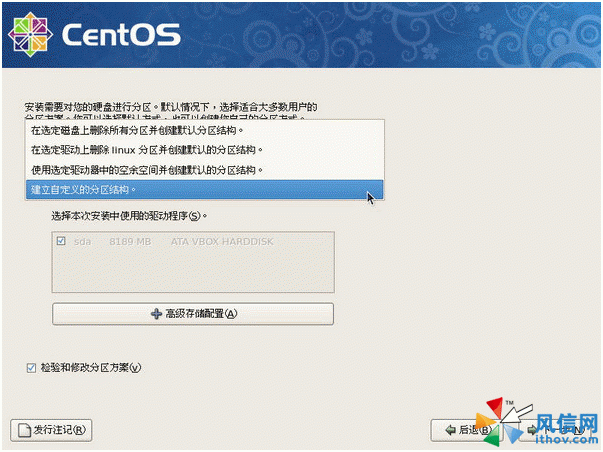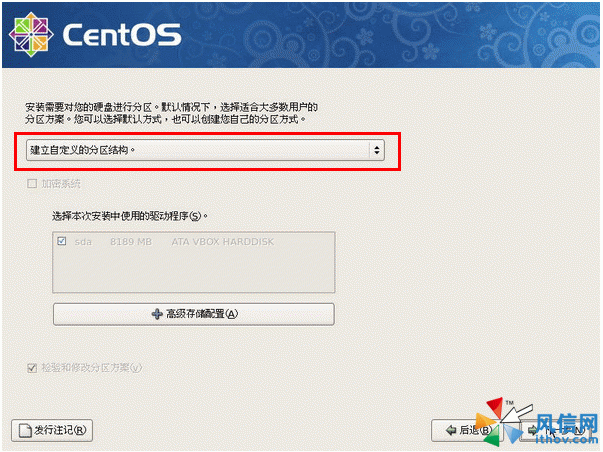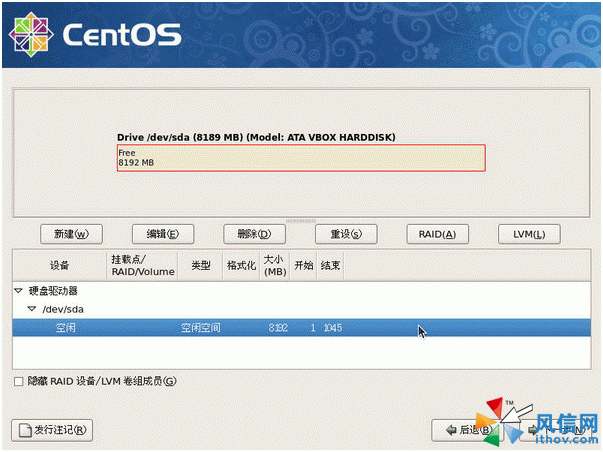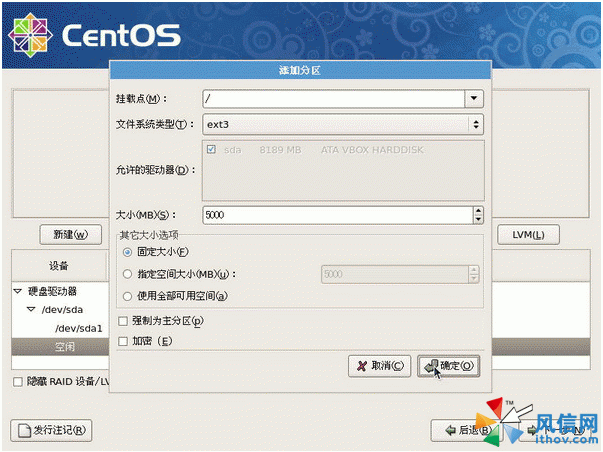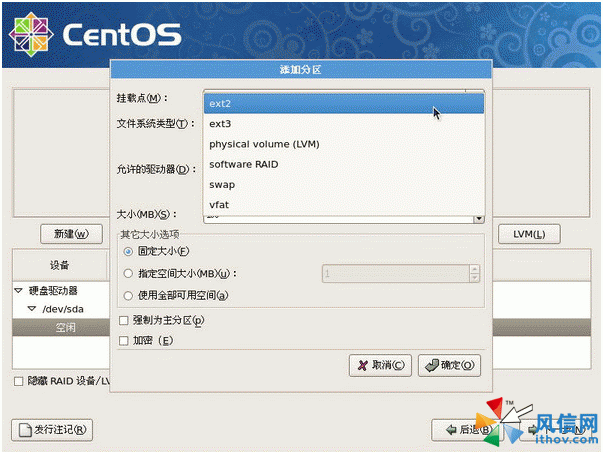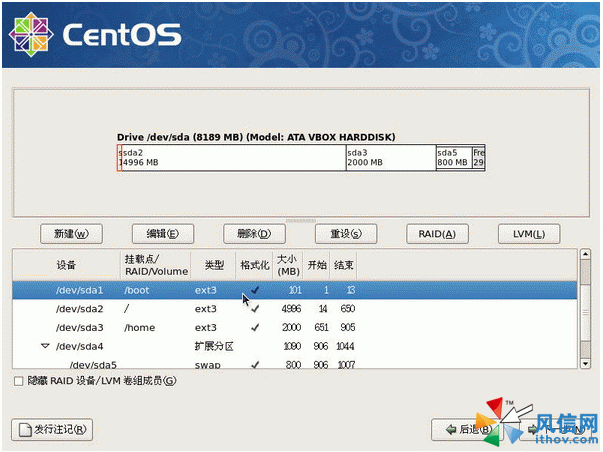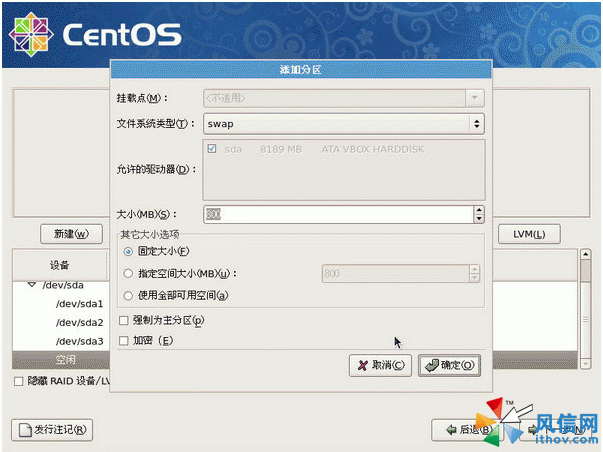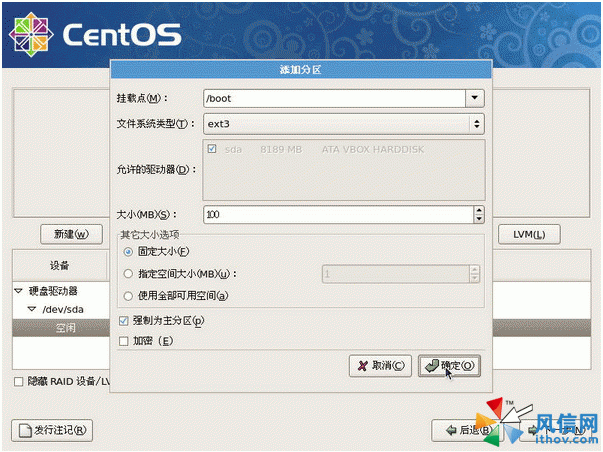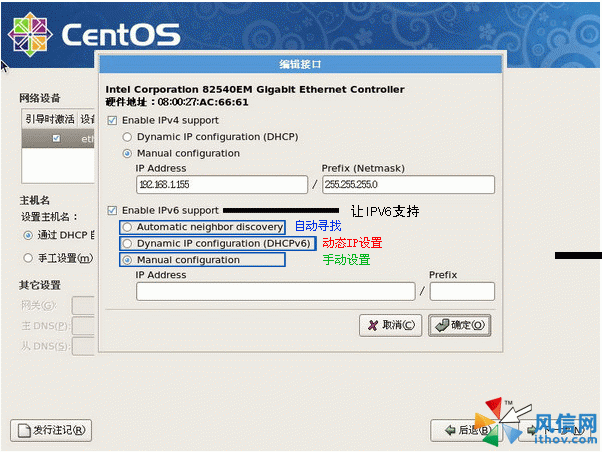|
在计算机上安装Linux系统,对硬盘进行分区是一个非常重要的步骤,下面介绍几个分区方案。
(1)方案1
(2)方案2
(3)方案3 磁盘分区配置 如果是全新硬盘,可能会发生如下错误信息,这个信息仅提示你,安装程序找不到分区表,不需要担心。此时,直接按下“Yes”按钮就可以了,如下图所示。 (1)分区模式 如同前面谈到的,磁盘分区是整个安装过程里面最重要的部分了。CentOS预设给了我们四种分区模式,分别为:
<1>在选定磁盘上删除所有分区并创建默认分区结构:
<2>在选定驱动上删除Linux分区并创建默认的分区结构:
<3>使用选定驱动器中的空余空间并创建默认的分区结构:
<4>建立自定义的分区结构:
(2)默认分区模式
如下图所示为磁盘分区设置对话框,选择默认(在选定驱动上删除Linux分区并创建默认的分区结构)即可。单击“下一步”按钮,出现如下图所示的提示,单击“是”按钮,下一步出现如下图所示的系统默认磁盘设置,单击“下一步”按钮。 (3)自定义分区模式 如下图所示为磁盘分区设置对话框,选择“建立自定义的分区结构”即可。建立四个分区,分别是/, /boot, /home与swap四个。
按下‘下一步’后就会出现如下的分区视窗。这个画面主要分为三大区块: 至于指令区,总共有六大区块,其中RAID与LVM是硬盘特殊的应用,这部份我们会在单独介绍。至于其他指令的作用如下: 新建:是增加新分区,亦即进行分区动作,以建立新的磁盘分区; 编辑:则是编辑已经存在的磁盘分区, 你可以在实际状态显示区点选想要修改的分区,然后再点选‘编辑’即可进行该分区的编辑动作。 删除:则是删除一个磁盘分区,同样的, 你得要在实际状态显示区点选想要删除的分区。 重设:则是恢复最原始的磁盘分区状态。 Tips:需要注意的是,你的系统与作者的系统当然不可能完全一样,所以你屏幕上的硬盘资讯应该不会与作者的相同的喔! 所以看到不同,不要太紧张啊,那是正常的。
接下来建立根目录(/)的分区。按下“新建”后,就会出现如下的画面。由于我们需要的根目录是使用Linux的文件系统,因此预设就是ext3这个文件系统。 至于在挂载点的地方,你可以手动输入也可以用鼠标来挑选。 最后在大小(MB)的地方输入你所需要的磁盘容量即可。不过由于作者这个系统当中只有一颗硬盘,所以在“允许的驱动器”里面就不能够自由挑选。 最终建立/boot分区的结果如下所示,他会主动的将/boot这个特殊目录移到硬盘最前面,所以你会看到/boot所在的硬盘分区为/dev/hda1,而起始磁柱则为1号。情况如下图所示:
Tips:某些安装程序在你没有指定swap为内存的1~2倍时会有警告讯息的告知,此时只要将警告讯息忽略,按下一步即可。 让我们继续完成最后一个分区/home,继续按下上图的“新建”,依序填入正确的信息,包括挂载点、文件系统类型、大小等。
分区的最终结果如下图所示。你会发现到系统自动的将/dev/hda4变成扩展分区。然后将所有容量都给/dev/hda4, 并且将swap分配到/dev/hda5去了。 在上图中继续按下“新建”来交换空间(swap)。如同上面谈到的, 因为swap是交换空间,因此不需要有挂载点。所以,请如同下图所示,在“文件系统类型”处挑选为“swap”。
文件系统类型分别是: ext2/ext3:是Linux适用的文件系统类型。由于ext3文件系统多了日志的记录, 对于系统的复原比较快速,因此建议你务必要选择新的ext3不要用ext2了。 physical volume (LVM):这是用来弹性调整档案系统容量的一种机制,可以让你的文件系统容量变大或变小而不改变原有的文件资料内容。 software RAID:利用Linux作业系统的特性,用软件模拟出磁盘阵列的功能。 swap:就是交换空间!由于swap并不会使用到目录树的挂载, 所以用swap就不需要指定挂载点。 vfat:同时被Linux与Windows所支持的文件系统类型。如果你的主机硬盘内同时存在Windows与Linux作业系统,为了资料的交换,确实可以建置一个vfat的文件系统。 我们继续按下“新建”来建立/boot这个分区。依序填入正确的信息,包括挂载点、文件系统类型、大小等。务必让该分区在整个硬盘的最前面部分。因此,我们针对/boot就选择“强制为主分区”。如下图所示:
如果你想要知道Linux还支援什么文件系统类型,点一下上图中的ext3那个按钮,就会出现如下的画面。
|